Manuale utente di Apple Watch
- Ciao
- Novità
-
- App su Apple Watch
- Aprire le app
- Sapere l’ora
- Icone di stato
- Visualizzare e rispondere alle notifiche
- Disattivare rapidamente l’audio delle notifiche con i gesti
- Disattivare l’audio delle notifiche per lunghi periodi di tempo
- Visualizzare i widget nella raccolta smart
- Utilizzare il doppio tap per le azioni più comuni
- Utilizzare il tasto Azione
- Inserire testo
-
- Modificare le impostazioni
- Modificare la lingua e l’orientamento
- Regolare la luminosità e le dimensioni del testo
- Regolare il volume e il feedback aptico
- Scegliere i suoni degli avvisi e i feedback aptici
- Rimuovere, sostituire e allacciare i cinturini di Apple Watch
- Organizzare le app
- Visualizzare impostazioni e spazio di archiviazione occupato delle app
- Aggiornare Apple Account
- Correre con Apple Watch
-
- Sveglie
- Audiolibri
- Livelli O₂
- Calcolatrice
- Calendario
- Controllo remoto fotocamera
- ECG
- Farmaci
- Memoji
- Riconoscimento Brani
- News
- In Riproduzione
- Remote
- Comandi Rapidi
- Sirena
- Borsa
- Cronometro
- Marea
- Timer
- Usare l’app Suggerimenti
- Traduci
- Parametri Vitali
- Memo Vocali
- Walkie-Talkie
-
- Informazioni su Apple Wallet
- Configurare Apple Pay
- Utilizzare Apple Pay per i pagamenti contactless
- Utilizzare Apple Cash
- Utilizzare Apple Card
- Utilizzare i biglietti
- Utilizzare le carte premio
- Mezzi di trasporto
- Usare la patente di guida o la carta d’identità
- Chiavi di casa, delle stanza di hotel e dei veicoli
- Schede con informazioni vaccinali
- Ore Locali
-
- Importanti informazioni sulla sicurezza
- Importanti informazioni sull’utilizzo
- Modifiche non autorizzate di watchOS
- Informazioni sulla cura del cinturino
- Dichiarazione di conformità FCC
- Dichiarazione di conformità ISED Canada
- Informazioni sulla banda ultralarga
- Informazioni laser Classe 1
- Informazioni sullo smaltimento e sul riciclo
- Apple e l’ambiente
- Copyright e marchi registrati
Esplorare la galleria di quadranti su Apple Watch
La galleria dei quadranti dell’app Watch fornisce un modo più facile di visualizzare tutti i quadranti disponibili. Quando trovi il quadrante che ti interessa, puoi personalizzarlo, scegliere le complicazioni, aggiungere quindi il quadrante alla raccolta, tutto dalla galleria.
Aggiungere un quadrante nella galleria quadranti
Vai nell’app Watch su iPhone.
Tocca “Galleria quadranti”, quindi una categoria come “Salute e fitness”, Foto o Informativi.
Per visualizzare tutti i quadranti, scorri verso il basso, quindi tocca “Visualizza tutti i quadranti”.
Tocca un quadrante, quindi scegli le funzionalità e le complicazioni che desideri.
Tocca Aggiungi.
Il quadrante viene aggiunto alla tua raccolta e viene utilizzato come quadrante di Apple Watch.
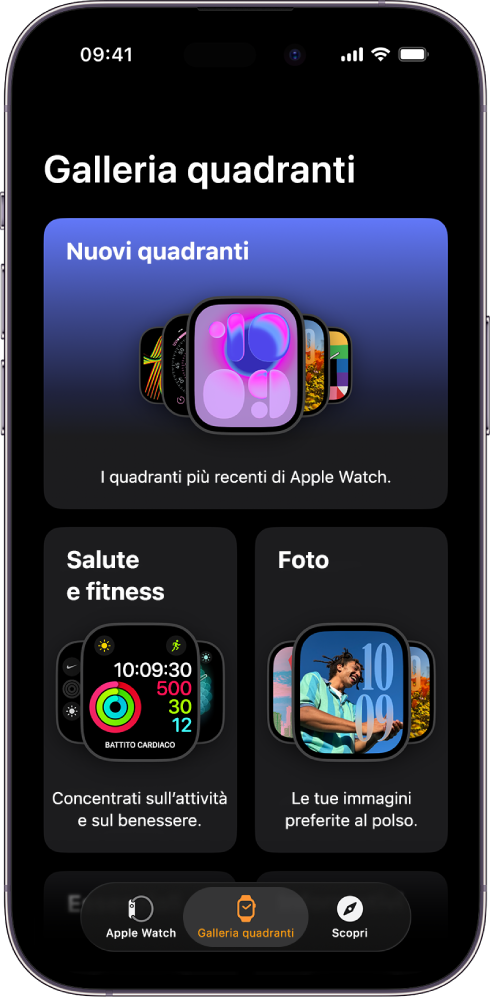
Scegliere le funzionalità per un quadrante
Vai nell’app Watch su iPhone.
Tocca “Galleria quadranti”, quindi una categoria come “Salute e fitness”, Foto o Informativi.
Per visualizzare tutti i quadranti, scorri verso il basso, quindi tocca “Visualizza tutti i quadranti”.
Tocca un quadrante, quindi tocca una caratteristica come il colore o lo stile.
Mentre visualizzi le varie opzioni, il quadrante in alto cambia di conseguenza; in questo modo puoi controllare che l’aspetto sia quello che desideri.
Aggiungere complicazioni nella galleria di quadranti
Vai nell’app Watch su iPhone.
Tocca “Galleria quadranti”, quindi tocca un quadrante.
Suggerimento: tocca una raccolta come “Nuovi quadranti” o Informativi per sfogliare una categoria specifica di quadranti.
Tocca la posizione della complicazione, come “In alto a sinistra”, “In alto a destra” o “In basso”.
Scorri per visualizzare le complicazioni disponibili per la posizione, quindi tocca quella che desideri.
Se decidi di non scegliere nessuna complicazione in quella posizione, scorri in alto all’elenco e tocca No.
Per un elenco completo delle complicazioni disponibili per ciascun quadrante, consulta Quadranti di Apple Watch e loro funzionalità.